电子工艺实习报告.docx
《电子工艺实习报告.docx》由会员分享,可在线阅读,更多相关《电子工艺实习报告.docx(39页珍藏版)》请在冰豆网上搜索。
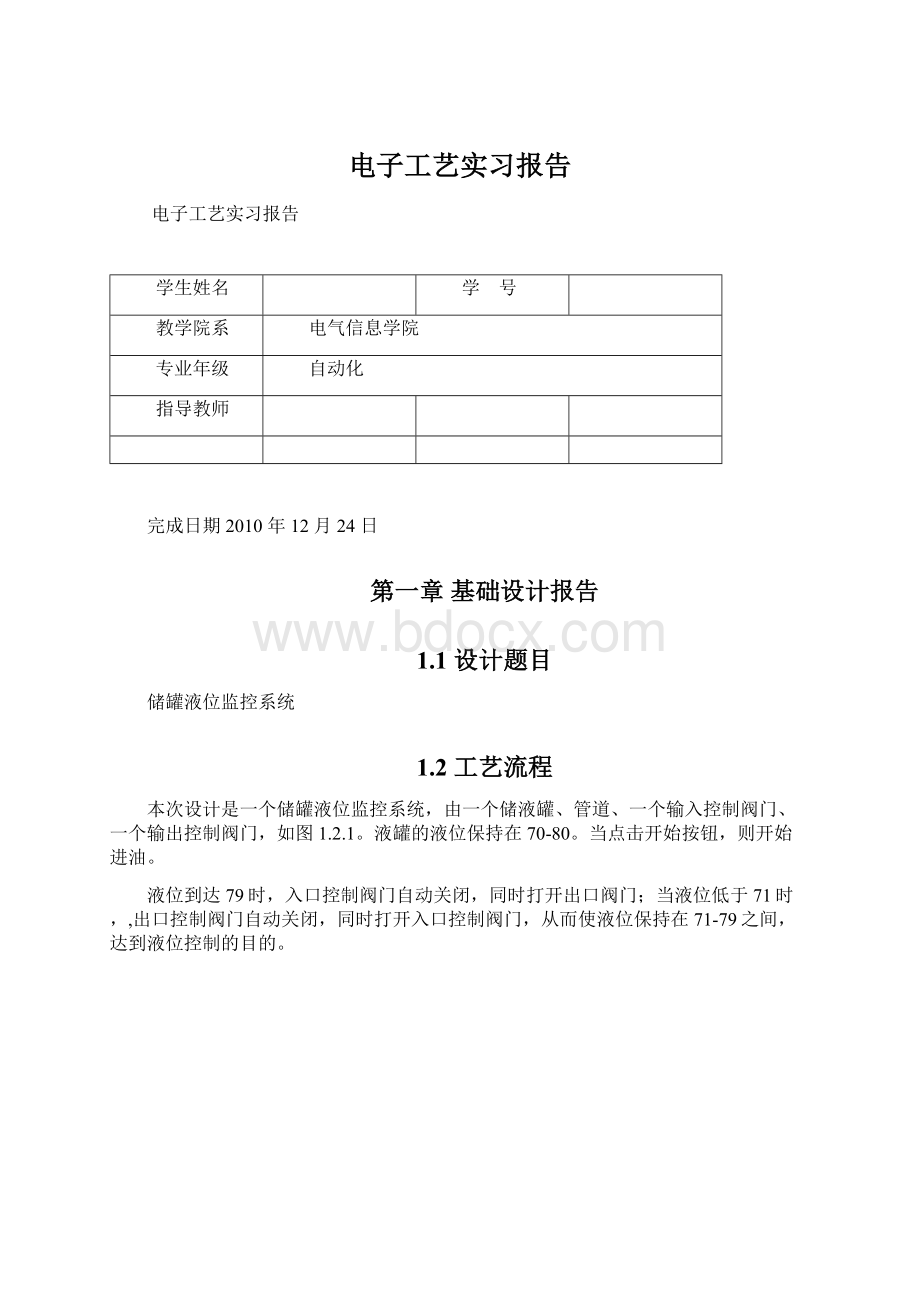
电子工艺实习报告
电子工艺实习报告
学生姓名
学 号
教学院系
电气信息学院
专业年级
自动化
指导教师
完成日期2010年12月24日
第一章基础设计报告
1.1设计题目
储罐液位监控系统
1.2工艺流程
本次设计是一个储罐液位监控系统,由一个储液罐、管道、一个输入控制阀门、一个输出控制阀门,如图1.2.1。
液罐的液位保持在70-80。
当点击开始按钮,则开始进油。
液位到达79时,入口控制阀门自动关闭,同时打开出口阀门;当液位低于71时,,出口控制阀门自动关闭,同时打开入口控制阀门,从而使液位保持在71-79之间,达到液位控制的目的。
图1.2.1工艺流程图
图1.2.2程序流程图
1.3设计任务
利用力控Forcecontrol6.1软件制作储罐液位监控系统。
要求罐液位变化范围在70~80范围内波动。
利用多功能报警模块,在液位低于71和高于79时发出报警,绘制液位实时曲线和历史趋势曲线,实现历史曲线查询。
生成专家报表并可查询一定时间范围内的数据。
1.4I/O点收集及表单
本次实验中需定义I/O设备,具体步骤如下:
定义I/O设备:
双击“Simulator”出现如下所以的“I/O设备定义”对话框:
图1.4.1I/O设备定义
这样就建立了一个名为“PLC”的I/O设备。
表1-4-1I/O点表单
点名
点说明
I/O连接
历史参数
量程下限
量程上限
level
罐液位
常量寄存器
PV=1s
0
100
ln_valve
入口阀门状态
常量寄存器
PV=1s
0
1
out_valve
出口阀门状态
常量寄存器
PV=1s
0
1
run
状态控制
状态寄存器
0
111
在“数据库组态”中依照上表建立相应数据,如图1.4.2。
图1-4-2数据的建立
plc表单以及控制画面表单如表1-4-2和表1-4-3。
表1-4-2plc表单
常量寄存器1(模拟输入区)
第0通道
对应油罐的液位
PLC1的DI区域(数字输入区)
第1通道
控制油罐的进油控制阀门
PLC1的DI区域(数字输入区)
第2通道
控制油罐的出油控制阀门
PLC1的DO区域(数字输出区)
第2通道
启动/停止PLC程序
表1-4-3监控画面表单
功能选项
说明
报警
实时报警
显示实时过程报警和报警确认
有该功能
历史报警
查询报警记录
有该功能
趋势
实时趋势
变量的实时数据和时间变化的关系曲线
有该功能
历史趋势
运行时修改时间长度
有该功能
查询功能
连续查询
有该功能
1.5制作工程画面
罐液位监控系统主画面主要包括液位罐,管道,阀门,实时液位数据曲线,多功能报警模块及开始、停止按钮。
实时数据曲线和报警模块需实时观察,所以放在主画面。
历史趋势曲线、专家报表可供查询过去一段时间的液位变化曲线及液位数据,不需实时观察,为使主画面不致显得繁杂,故可各自单独列一窗口。
在这个工程中,简单的图形画面建立步骤如下:
,
1.选择“文件”——“新建”创建一个“储罐液位监控”窗口
2.打开DRAW的“工具箱”,选择相应的储罐和阀门,并按照规范正确连接,并设置相应的“按钮”,其工程画面如图1.5.1。
图1.5.1工程画面图
1.6实时趋势曲线图与历史趋势曲线图
1.6.1实时趋势曲线图
在“工具箱”中找到“趋势曲线”,添加到主窗口,并添加Start和Pause按钮,如图1.6.1。
图1.6.1实时趋势曲线图
然后进行实时趋势曲线的属性设置,如图1.6.2。
图1.6.2实时趋势曲线图属性设置
添加Start和Pause按钮,功能为开始和暂停。
左键动作程序:
Start:
#SuperCurve.StartCurve
(1);
Pause:
#SuperCurve.PauseCurve
(1);
1.6.2历史趋势曲线图
在“工具/历史趋势”,按下鼠标左键对角拖动成一矩形,出现图1.6.3。
图1.6.3历史趋势曲线图
然后进行历史趋势曲线的属性设置,如图1.6.4。
图1.6.4历史趋势组态设置
在“双击时”选项中选择“变量时间设置框”,在程序运行时,双击画面,出现“趋势设置”对话框,可以改变历史趋势的起始时间、数值范围等。
图1.6.5运行时查看历史趋势图
1.7专家报表组态的建立
在“工具箱”中找到“专家报表”,添加到主窗口中,如图1.7.1。
图1.7.1专家报表
专家报表选用自定义报表,采集瞬时值,采集点为level.pv
添加“查询报表”按钮,左键动作程序为:
#Report.SetTimePar(-1);
可查询各时期数据库中的level.pv的数据。
运行时,如图1.7.2。
图1.7.2专家报表的查询
1.8报警设置组态的建立
从工具栏中找到“报警”,添加到主画面上。
如图1.8.1。
图1.8.1报警组态
添加“查询报警”按钮;左键动作程序为:
#
FCAlarm.Statistic("2010/12/1509:
00:
00","2010/12/159:
43:
00","level");
可查询该时间段内的报警次数。
报警的报警线设定在点设置中的参数设定,如图1.8.2。
图1.8.2设置level报警限制图
报警的基本设定在系统配置中的报警配置可以设定,如.图1.8.3。
图1.8.3设置报警图
1.9创建实时数据库
数据库DB椒整个应用系统的核心,构建分布式应用系统的基础。
它负责整个力控应用系统的实时数据处理、历史数据存储、报警信息处理、数据服务请求处理。
DB提供的标准点类型有:
模拟I/O点、数字I/O点、累计点、控制点、运算点等。
图1.9.1点类型选择图
PV以工程单位表示的现场测量值
下面是数据库点的创建步骤:
在Draw导航器中双击“实时数据库”项使其展开,在展开项目中双击“数据库组态”启动组态程序DBMANAGER。
然后双击该点类型,出现如下图所示的对话框,在“点名(NAME)”输入框内键入点名“LEVEL”,如下图设定。
图1.9.2创建点level图
对数据连接的设,如下图:
图1.9.3设置level寄存器图
如“level”一样,设定“in_valve”“out_valve”“run”
设置”in_valve”如下图:
图1.9.4创建点in_valve图
设置”out_valve”如下图:
图1.9.5创建点out_valve图
设置”run”如下图:
图1.9.6创建点run图
最终的创建点表图:
图1.9.7创建点列表图
1.10建立动画连接
下面以所建的工程为例说明建立动画连接的步骤:
从最上面的入口阀门开始定义图形对象的动画连接。
双击入口阀门对象,出现动画连接对话框,如下图所示:
图1.10.1动画连接对话框
图动画连接,让入口阀门根据一个状态值的变化来改变颜色。
选择图中的“颜色相关动作――颜色变化――条件”单击“条件”按钮,弹出如下对话框,如下图所示:
图1.10.2条件输入框
同样的设定液位,如下图:
图1.10.3条件输入框
同样的设定出口阀,如下图:
图1.10.4条件输入框
脚本动作,用脚本来完成两个按钮的动作来控制系统的启停。
选中“开始”按钮后双击鼠标左键,出现动画连接对话框,选择“触敏动作/左键动作”按钮。
单击“左键动作”按钮,弹出脚本编辑器对话框选择“按下鼠标”事件,在脚本编辑器里输入“=1”;如下图所示,这个设置的意思是当在运行界面按下“开始”按钮后,变量的值被设成1,相应地PLC1中的程序被启动运行。
图1.10.5脚本编辑器对话框
同样下面定义“停止”按钮的动作。
在脚本编辑器里输入“=0”;这个设置的意思是,当鼠标按下“停止”按钮后,变量的值被设成0。
设备PLC1中的程序就会停止运行,如下图:
图1.10.6脚本编辑器对话框
打开“脚本编辑器”,如图1.10.6。
输入以下程序,并调试。
进入程序:
run.pv=0;//进入程序时初始状态为停止level.pv=0;//初始液位为0
程序运行周期执行:
IFrun.pv==1THEN//判断是否开始IFflag==1THEN//如果开始,判断如果标志位为1in_valve.pv=1;//入口阀打开out_valve.pv=0;//出口阀关闭level.pv=level.pv+1;//液位加1ENDIFIFlevel.pv>=81THENflag=0;ENDIF//液位高于81,标志位flag置0
IFflag==0THEN//如果标志位为0,则液位减少in_valve.pv=0;//入口阀关闭out_valve.pv=1;//出口阀打开level.pv=level.pv.1;//液位减1ENDIFIFlevel.pv<=70THENflag=1;ENDIF//液位低于70,标志位flag置1
ENDIF
IFrun.pv==0THEN//如果停止,则入口阀出口阀都关闭in_valve.pv=0;out_valve.pv=0;ENDIF
1.11运行及调试
力控工程初步建立完成,进入运行阶段。
首先保存所有组态内容,关闭DBManager(如果没关闭)。
在力控的开发系统(DRAW)中选择“文件\进入运行”菜单命令,进入力控的运行系统。
在运行系统中选择“文件\打开”命令,从“选择窗口”选择“储罐液位监控示例”。
图1.11.1打开运行系统
显示出力控的运行画面,点击“开始”按钮,开始运行PLC1的程序。
图1.11.2监控系统开始运行
这时会看见阀门打开,存储罐液位开始上升,一旦存储罐即将被注满,它会自动排放,然后重复以上的过程。
可以在任何时候点击“停止”按钮来中止这个过程。
在调试过程中,发现查询报表数据不是很理想,经过检查,发现在数据库中“level”的“数据定时保持”时间太长,改为1秒后,问题得到了解决,如下图。
图1.11.3数据定时保存的修改
1.12作品展示
启动时,向油罐进油,并控制油罐储存液面在75左右波动,误差为±5%。
也就是如果超过了80液面进油阀关,出油阀开,如果低于了70液面进油阀开,出油阀关,如此反复。
通过实时趋势曲线对液位监控,通过历史趋势曲线对液位历史查询,并通过报警来提示操作者液位超出期望范围。
油罐启动前,如下图
图1.12.1油罐启动前
点击开始:
油罐进油,如下图
图1.12.2系统运行中
运行到期望值时,如下图
图1.12.3运行到期望值
第二章提高设计报告
2.1设计题目
水泥厂生料磨监控系统
2.2工艺流程
本次设计是一个水泥厂生料磨监控系统。
主要工艺流程如下:
原料的提取→原料的破碎→原料的储存和预均化→生料的均化和储存、煅烧(生料通过旋风筒预热后再进入回转窑煅烧成熟料)→水泥的粉磨(根据水泥的品质,混合其他的化学原料粉磨)→水泥的储存与运输。
工艺流程图如图。
图2.2.1工艺流程图
2.3设计任务
利用力控Forcecontrol6.1软件制作水泥厂生料磨监控系统。
该监控系统
能够监控原料的添加量,控制产量;能够监测并控制循环风的温度、流量,磨内温度,磨内物料水分;尾气CO的浓度以及报警。
要求绘制立磨入口温度、立磨出口温度、磨内温度、入口气流量以及循环管气流量的实时趋势曲线。
生成专家报表,能够实时监控各重要指标的数据,并可查询一定时间范围内的数据。
2.4I/O点收集及表单
表2-4-1I/O表单
点名
点说明
I/O连接
历史参数
量程下限
量程上限
wendu1
立磨入口温度
常量寄存器
PV=1s
0
180
yali1
立磨入口气流量
常量寄存器
PV=1s
0
1200
yali2
除尘循环气流量
常量寄存器
PV=1s
0
1000
nudu1
出料浓度
常量寄存器
PV=1s
0
1000
nudu2
CO浓度
常量寄存器
PV=1s
0
100
wendu2
立磨出料温度
常量寄存器
PV=1s
0
200
wuliaoshuifen
物料水分
常量寄存器
PV=1s
0
100
moneiwendu
磨内温度
常量寄存器
PV=1s
0
200
设备的选用如表2-4-2。
表2-4-2选用设备
立磨主体
型号
MLS3626
研磨轨道名义直径
3600MM
生产能力
200T/H
入磨物料细度
<75mm
入磨物料水分
<12%
磨盘工作转速
25.7R/MIN
立磨主电动机
型号
YRKK710-6
功率
2000KW
转速
994R/MIN
磨辊组
3个
磨辊宽度
900MM
磨辊研磨力
1500KN
热风机
功率
30KW
转速
2940R/MIN
排尘风机
功率
30KW
转速
2940R/MIN
循环风机
型号
3150DIBB24
风量
510000m3/h
风压
11200PA
转速
960R/MIN
工作温度
90~100度
气体含尘浓度
100g/Nm3
监控画面及报警的选择如表2-4-3。
表2-4-3监控画面设计
功能选项
说明
报警
实时报警
显示时间过程报警和报警确认
选择
历史报警
查询报警记录
选择
报警打印
由报警点触发的报警记录自动打印
系统报警
系统报警窗口位于画面上面
事件记录
设置显示操作事件记录的按钮
选择
趋势
实时趋势
变量的实时数据与时间变化的关系
选择
历史趋势
运行时修改时间轴长度
工艺重要参数指标如表2-4-4。
表2-4-4工艺要求数据范围
立磨入口温度
140~150℃
立磨入口气流量
1000m3/min
除尘循环气流量
700m3/min
出料浓度
550~800g/m3
立磨出料温度
95~120℃
磨内温度
160~180℃
2.5制作工程画面
水泥厂生料磨监控系统根据工程实际需要,原料方面需要石灰质原料罐,粘土质原料罐,铁质校正原料罐,水罐;立式生料磨主体,生料均化库;风机方面需要排尘风机,热风机,循环风机;阀门方面需要截止阀,调节阀,热风阀,排
风阀,冷风阀;再在各部分部件之间加入相应的管道和传感器.;最后加上启动,停止以及原料关开度控制开关则得到组态界面
图2.5.1完成后的组态界面
2.6创建实时数据库
2.6.1定义I/O设备
创建实时数据库前,先建立plcI/O设备驱动。
在DRAW导航器中双击“I/O设备驱动”使其展开,再展开项目中选择PLC。
图2.6.1.1PLC列表选择
双击”SIMULATOR”对PLC进行定义
图2.6.1.2定义PLC
2.6.2创建I/O实时数据库
根据工艺流程要求,需要8个传感器,再加3个控制量,所以需要定义11个模拟I/O点,和10个数字I/O点。
图2.6.2.1实时数据库
2.7建立动画链接
2.7.1建立链接动画
在组态画面中所有阀门都分别建立于其I/O数据定义一致的开关动画;
图2.7.1.1启动按钮编程界面
风机组都分别建立于其I/O数据定义一致的开关动画;管道组根据需要“是否流动”和“流动方向”建立对应的动画效果;
建立“启动”、“停止”按钮,如下图。
图2.7.1.2“启动”“停止”按钮的建立
启动按键程序代码:
run.pv=1;//程序开启状态标志置1flag=0;//阀门打开标志清0flag1=0;//风机打开标志清0pff=0;//排风阀打开标志清0kaidu.pv=80;//入料开度控制设置为80%
停止按键程序代码
run.pv=0;//程序开启状态标志置0flag=0;//阀门打开标志清0flag1=0;//风机打开标志清0pff=0;//排风阀打开标志清0kaidu.pv=0;//入料开度控制清0
2.7.2建立应用动作
图2.7.2.1应用动作编程界面
应用动作实现的主要控制动作:
按下启动按钮—原料罐开关打开,传送带打开,调节阀,排风阀,截止阀打开—1.5秒后热风机,循环风机,排尘风机打开。
按下停止按钮—原料罐开关关闭,传送带关闭—1.5秒后热风机,循环风机,排尘风机关闭—1.5秒后所有阀门关闭
应用动作实现的主要监控动作:
出口温度>120度—冷风阀打开降温—出口温度<110度—冷风阀关闭;
磨内温度>180度—喷水打开降温—磨内温度<160度—喷水关闭;
循环管气流量<800—排风阀打开;
应用动作源程序代码见附录。
2.8制作实时曲线
考虑到需要检测的传感器较多,这里把实时曲线分为2组,一组为温度曲线,一组为流量曲线。
温度曲线检测立磨入口温度,立磨出口温度,磨内温度这3个传感器的实时数据曲线,其中黑色细线为磨内温度,紫色曲线为立磨入口温度,蓝色粗线为立磨出口温度;流量曲线检测入口气流量和循环气流量2个传感器实时数据曲线,其中蓝色曲线为入口气流量,粉色曲线为循环气流量。
建立实时趋势曲线,并对其进行属性设置。
立磨入口温度、立磨出口温度和磨内温度上限为均200,下限均为0,时间范围均为1分钟,采样周期均为1秒。
并且三种曲线线形及颜色均设置为不同样式以便区分,如图2.8.1。
图2.8.1建立实时趋势曲线
运行中的实时温度数据曲线和实时气流量数据曲线如图2.8.2和图2.8.3。
图2.8.2实时温度数据曲线
图2.8.3实时气流量数据曲线
2.9制造多功能报警
工艺生产实际中,水泥生流磨由于处于高温高压的工作状态所以需要对磨内温度,和出口温度进行报警控制,防止实际生产中由于主管和客观原因造成的温度过高,产生危险,因此本系统主要对这2个量进行报警控制,根据工艺生产指标要求,在数据库组态中队磨内温度设定180度报警,然后执行喷水操作;出口温度设定120度报警。
加入报警模块,如图2.9.1。
图2.9.1加入报警模块
对报警模块进行属性设置。
首先对需报警的记录格式进行如图2.9.2的设置。
表头背景色、表头文字颜色窗口背景颜色的设置如图2.9.3。
图2.9.2报警设置界面
图2.9.3报警设置界面
2.10制作专家报表
根据工艺生产实际检测要求,专家报表需要包括6个数据,分别是入口温度,出口温度,出口浓度,入口气流量,循环气流量,磨内温度。
考虑到在检查以往数据的同时还需要对比实时数据,所以在专家报表界面中海添加了实时数据的仪表
建立报表窗口,加入专家报表,依照报表向导添加需要报表的变量,如图2.10.1。
图2.10.1报表向导的设置
在报表界面加入三个温度显示仪表,用来实时监测入口温度、出口温度和磨内温度;加入三个8段数码显示仪表,可以用来实时监测出口浓度、入口气流量和循环气流量,如图2.10.2。
图2.10.2专家报表界面
2.11运行及调试
运行系统后,发现每次运行系统,温度量都会从一个负数开始增加,反复检查程序,发现是标示位的清零只清零了一次,所以每次运行系统,温度量都先实现减得操作。
解决方法,把标志位的清零放入启动和停止按钮中,这样每次运行和结束的前后,标志位都能够准确的执行清零操作。
还有一个问题就是设定的原料闪烁执行时容易让人产生方向的错觉,解决方法,把三个原料罐分别标注颜色,再在传送带的物料也标注相应的颜色,这样能解决方向问题。
在运行查询报表时,发现没有反应,不能执行查询功能。
如下图
图2.11.1查询功能失效
经过仔细检查,发现查询函数出错。
对查询进行左键动作的函数更改之后,查询功能即可正常使用。
如图
图2.11.2更改查询函数
图2.11.3查询功能正常
2.12作品展示
2.12.1工程主画面展示
设计完成后主画面如图2.12.1。
该工程包括启动停止按钮,水泥原料的入料漏斗、传送带、立式生料磨、生料均化库、热风机、冷风机、循环风机、排风机、以及若干管道。
可实现水泥生产的开启与停止,原料入口开关的开度控制,喷水阀、冷风阀、排风阀等的控制。
图2.12.1主画面
2.12.2专家报表界面展示
图2.12.1专家报表展示图
专家报表模块可以实时监测入口温度、出口温度和磨内温度,出口浓度、入口气流量和循环气流量;还可以查询这些量的历史记录。
2.12.3报警和实时曲线界面展示
图2.12.2报警和实时曲线展示图
报警和实时曲线模块实现了对立磨入口温度、立磨出口温度和磨内温度以及入口气流量和循环气流量的实时监控,以及磨内温度和立磨出口温度的报警功能。
第三章提高设计报告任务说明书
3.1小组成员及学号
0707030211李丹阳
0707030144钱铮
0707030208董志豪
3.2本人工作任务详细说明
在电子工艺设计提高部分,初期阶段,主要任务是和其他小组成员一起进行资料搜集,通过在图书馆查阅文献和网络搜索的方式,搜集到了关于水泥生产的工艺流程资料以及需要监控的关键参数。
本人主要任务是程序的编写,对各参数进行动画连接,调整各个参数之间的关系,对整个工艺流程的控制。
在本次提高设计的报告部分,本人负责部分报告的编写,程序注释以及后期修改。
第四章实习心得
本次电子工艺实习,学习了组态软件Forcecontrol6.1的使用,通过单独制作储液罐液位监控以及和小组成员一起制作水泥厂生料磨监控系统使我较好的掌握了这个软件,也使我在实习报告的书写上有了很大的进步。
在第一周制作储液罐液位监控系统的过程中,在边学习边应用的过程中,我逐渐了解了这款软件,学会了创建实时数据库,创建仿真设备,创建实时趋势曲线、历史趋势曲线以及专家报表,创建动画连接。
在这过程中,我掌握了组态软件的基本应用。
在第二周小组分工中,我选择了自己感兴趣并且比较擅长的编程的任务。
编程的主要目的是为了控制整个工艺流程合理的运行以及对工艺流程中各关键参数进行监视和控制。
这两周的实习,我最大的收获是学习到了自动化相关的一款专业软件,对其有了一个入门级的认识。
在小组合作中锻炼了自己的团队合作能力,能够在团队中给自己合理的定位,最大的发挥自己的作用。
参考文献
[1]胡道和主编.水泥工业热工设备.武汉:
武汉工业大学出版社,1992
[2]李海涛主编.新型干法水泥生产技术与设备.北京:
化学工业出版社,2006
[3]芮君渭主编.水泥粉末工艺及设备.北京:
化学工业出版社,2006
[4]陈全德主编.新型干法水泥技术原理与应用.北京:
中国建材工业出版,2004
[5]刘志江.新型干法水泥技术.北京:
中国建材工业出版,2006
[6]彭宝利.水泥生产工艺及设备参考图册.第2版.武汉:
武汉工业大学出版社,2005
[7]同济大学.水泥生产机械设备.北京:
中国建材工业出版,1989
[8]李涛平.立磨在水泥工业中的应用.中国水泥,20